Venerdý, 19 Aprile 2024
Connessione Wireless Dipartimentale WPA Protocol


|
||
| Istruzioni Generali |
A partire dal 1 Ottobre 2010 sarà attivo un nuovo SSID wireless in dipartimento, DipinfoWPA, basato sul protocollo 802.1x - PEAP, che permette agli utenti di potersi collegare in wireless alla rete dipartimentale in modo sicuro attraverso WPA fornendo unicamente le credenziali dipartimentali. La copertura del segnale è identica alle altre reti wireless che distribuiamo, ovvero unito-wifi e dipinfo. Per poter accedere gli utenti devono comunque avere registrato il MAC address della loro scheda wifi (laptop o mobile) operazione che può essere effettuata presso l'ufficio ICT compilando e firmando l'apposito modulo per la presa di responsabilità. Per alcune piattaforme è necessario possedere e rendere "affidabile" il Certificato Digitale dell'Autorità di Certificazione Sperimentale di Ateneo Il certificato va inserito tra i certificati di radice (root) attendibili per il sistema operativo. Link diretto al Certificato dell'Autorità Sperimentale (Format DER/CER) Qui di seguito trovate alcune indicazioni per le svariate piattaforme disponibili. | |
|
Istruzioni per Windows (2K/XP/2K3/Vista/7): |
Per collegarsi alla rete è sufficiente selezionare tra le rete
wireless disponibili il SID DipinfoWPA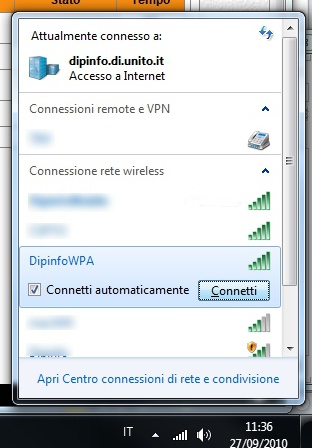 Dopo aver selezionato il SSID verrà richiesto di inserire delle credenziali: utilizzare l'account windows delle macchine dipartimentali. 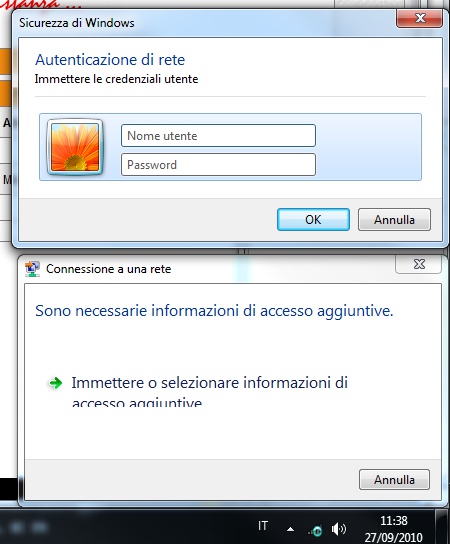 Al momento, per problemi di key chain, potrebbe comparire questo avvertimento  relativo ai 2 server vm-app1 o vm-app2 al quale potete tranquillamente rispondere "Connetti" Metodo ALTERNATIVO (troubleshooting method): da "Pannello di controllo"->"Centro Connessioni di rete e condivisione"->"Gestisci reti Wireless" rimuovere l'eventuale profilo esistente avente nome DipinfoWPA. Scaricare il PROFILO DI RETE e salvate il file contenuto in C:\DipinfoWPA.xml e da command-line dare: C:\>netsh wlan add profile filename="C:\DipinfoWPA.xml" A questo punto dalla taskbar in fondo a destra, si potrà connettersi alla rete wireless DipinfoWPA, verrà richiesto uno username e password a cui si deve rispondere con il proprio account dipartimentale (senza aggiungere nulla) e la password "solita". Ovviamente è indispensabile aver precedentemente scaricato ed installato il Certificato dell'Autorità come descritto nelle Istruzioni Generali. |
|
|
Istruzioni per Mac Os: |
Selezionare il SSID attraverso il tool Airport nella barra dei menu:
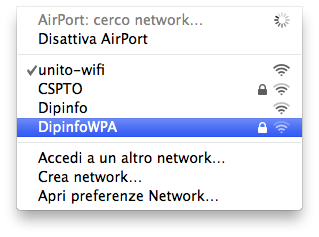
Verrà presentata una schermata di richiesta di inserimento nel Portachiavi di un certificato nuovo: 
Premere "Continua" per proseguire. Verranno richieste le proprie credenziali utente locali, per inserire il nuovo certificato nel Portachiavi: 
Inserire il proprio utente locale e la propria password locale e confermare. Infine, il protocollo di autenticazione WPA2 richiederà di inserire le proprie credenziali di dominio Windows (login Windows di Dipartimento): 
Dopo aver inserito login e password e confermato, la connessione wireless sarà attivata correttamente. |
|
|
Istruzioni per Android (2.2): |
Attivare la scheda wifi del dipositivo e selezionare "Impostazioni wifi"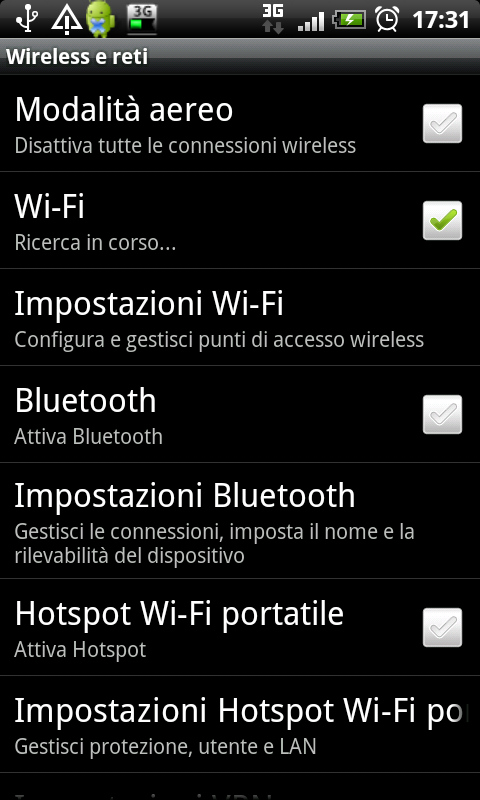 Selezionare "DipinfoWPA", metodo "PEAP", auteticazione fase2 "MSCHAPV2". Quindi inserire alla vice identitÓ il proprio login windows, lasciare vuoto "identitÓ anonima" e inserire la password.  A questo punto avviene l'autenticazione e il rilascio dell'indirizzo ip per il dispositivo mobile. ADDENDUM: Versioni successive di Android riportano anche la scelta della Autorità di Certificazione da utilizzare per la connessione: è indispensabile verificare di aver installato il certificato, scaricabile dal sito indicato nel primo paragrafo di questa pagina. |
|
|
Istruzioni per Iphone/Ipad/Ipod: |
Aprire la voce "Impostazioni" e selezionare la voce "Wifi". Selezionare la rete DipinfoWPA e procedere con l'inserimento delle proprie credenziali. Accettare il certificato digitale della macchina radius vm-app1.dipinfo.di.unito.it (o vm-app2.dipinfo.di.unito.it) |
|
|
Istruzioni per Linux: |
Prerequisiti: una scheda wifi (in questo esempio eth1) pacchetto wpa_supplicant installato editor di testo vi installato Procedura (da effettuare come root): - Copiare il file allegato in /etc/wpa_supplicant.conf - Editare (con vi) il file /etc/wpa_supplicant.conf e inserire alle righe 8 e 9 il rpoprio login e la propria password windows. -lanciare il comando: wpa_supplicant -Dwext -ieth1 -c/etc/wpa_supplicant.conf a questo punto siete connessi, dovete solo piu' chiedere un IP al DHCP. Per fare questo dovete usare un client dhcp installato sulla vostra macchina, per esempio dhclient eth1 oppure dhcpcd eth1 file wpa_supplicant.conf --------------------------------
ctrl_interface=/var/run/wpa_supplicant
ctrl_interface_group=0
network={
ssid="DipinfoWPA"
scan_ssid=1
key_mgmt=WPA-EAP
eap=PEAP
identity="LOGIN"
password="PASSWORD"
phase1="peaplabel=0"
phase2="auth=MSCHAPV2"
}
--------------------------------
|
|


